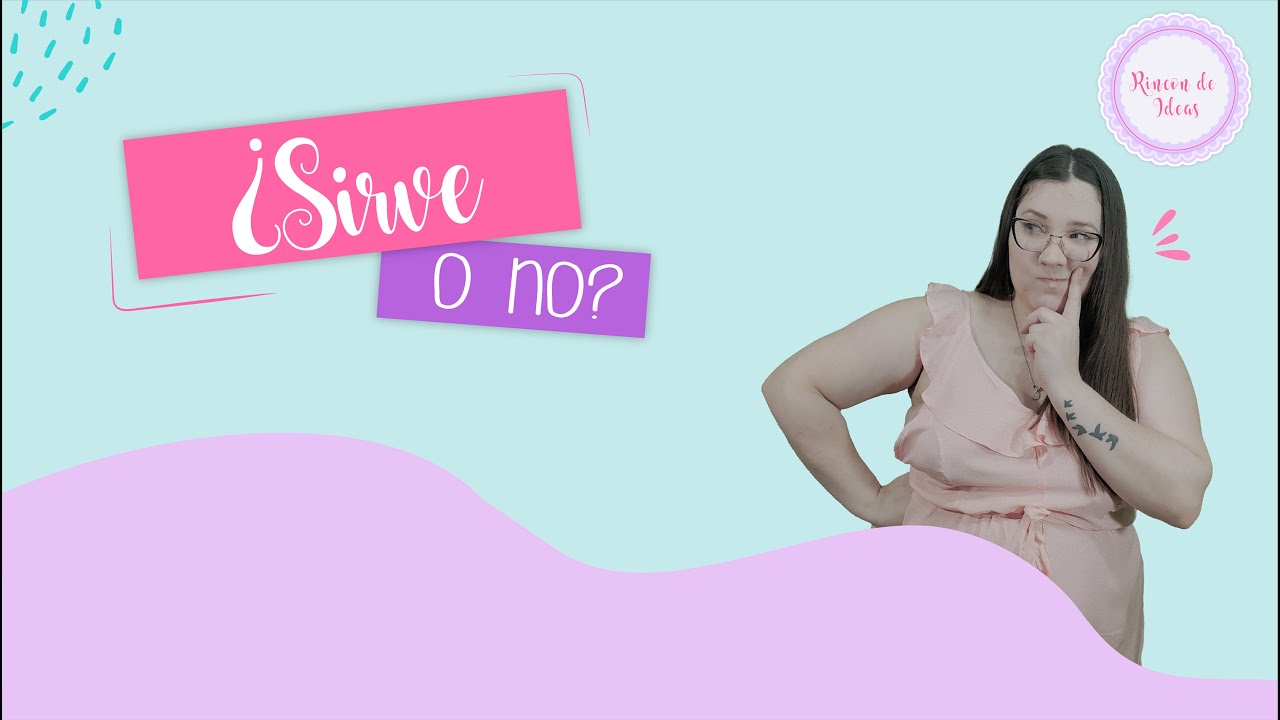
En este tutorial aprenderás cómo configurar tu impresora para imprimir en papel ilustración. Este papel es ideal para imprimir fotografías, tarjetas de presentación y otros proyectos de diseño gráfico. Ajustar la configuración de la impresora es importante para obtener resultados de alta calidad y asegurarse de que el papel ilustración se imprima correctamente. Sigue estos sencillos pasos para configurar tu impresora y obtener impresiones de alta calidad en papel ilustración.
Consejos para imprimir en papel ilustración: Configuración correcta de la impresora
Imprimir en papel ilustración puede ser una tarea delicada, especialmente si no tienes la configuración correcta en tu impresora. En este artículo, te daremos algunos consejos para configurar tu impresora correctamente y obtener impresiones de alta calidad en papel ilustración.
1. Selecciona el tipo de papel adecuado
Antes de imprimir, asegúrate de seleccionar el tipo de papel adecuado en la configuración de la impresora. La mayoría de las impresoras tienen una opción para seleccionar el tipo de papel, ya sea en la configuración de la impresora o en la configuración de la impresión. Selecciona papel ilustración o un tipo de papel similar para obtener los mejores resultados.
2. Configura la calidad de impresión
La calidad de impresión es crucial al imprimir en papel ilustración. Asegúrate de configurar la calidad de impresión en la configuración de la impresora. Selecciona la opción de alta calidad o la configuración más alta disponible para obtener los mejores resultados.
3. Configura la densidad de tinta
La densidad de tinta también es importante al imprimir en papel ilustración. Asegúrate de configurar la densidad de tinta en la configuración de la impresora. Selecciona la opción de densidad de tinta alta o la configuración más alta disponible para obtener los mejores resultados. Sin embargo, ten en cuenta que una densidad de tinta demasiado alta puede hacer que la tinta se corra o se emborrone en el papel ilustración.
4. Usa el tamaño de papel correcto
Asegúrate de seleccionar el tamaño de papel correcto en la configuración de la impresora. El papel ilustración generalmente viene en tamaños estándar como A4, A3 o 8.5 x 11 pulgadas. Selecciona el tamaño de papel correcto para obtener los mejores resultados.
5. Usa la bandeja de alimentación manual
Al imprimir en papel ilustración, es recomendable usar la bandeja de alimentación manual en lugar de la bandeja de papel estándar. La bandeja de alimentación manual te permite colocar el papel ilustración cuidadosamente en la impresora, lo que ayuda a prevenir atascos de papel o daños en el papel ilustración.
Conclusión
Imprimir en papel ilustración puede ser un proceso delicado, pero con la configuración correcta de la impresora puedes obtener impresiones de alta calidad. Asegúrate de seleccionar el tipo de papel adecuado, configurar la calidad de impresión y la densidad de tinta, usar el tamaño de papel correcto y la bandeja de alimentación manual para obtener los mejores resultados. Con estos consejos, puedes imprimir en papel ilustración con confianza y obtener impresiones de alta calidad.
Guía definitiva para configurar la impresora según tus necesidades de impresión».
¿Estás buscando imprimir tus trabajos en papel ilustración y no sabes cómo configurar tu impresora? No te preocupes, en este artículo te presentamos la guía definitiva para configurar la impresora según tus necesidades de impresión.
Paso 1: Comprueba si tu impresora es compatible con papel ilustración. No todas las impresoras pueden imprimir en este tipo de papel, así que es importante verificar su compatibilidad antes de seguir adelante.
Paso 2: Selecciona el tipo de papel ilustración que deseas utilizar. Este papel está disponible en diferentes gramajes y acabados, por lo que debes elegir el que mejor se adapte a tus necesidades. Una vez que lo tengas, configura la impresora para que acepte ese tipo de papel.
Paso 3: Ajusta la configuración de calidad de impresión. El papel ilustración es más grueso que el papel normal, por lo que es importante ajustar la calidad de impresión para garantizar que la tinta se adhiera correctamente al papel. En la configuración de la impresora, selecciona la opción de calidad óptima para obtener los mejores resultados.
Paso 4: Configura la impresora para que imprima sin márgenes. El papel ilustración suele tener bordes más anchos que el papel normal, por lo que si no configuras la impresora correctamente, puedes perder parte de la imagen. Asegúrate de seleccionar la opción de impresión sin márgenes en la configuración de la impresora.
Paso 5: Ajusta la configuración de color. El papel ilustración suele ofrecer una alta calidad de color, por lo que es importante ajustar la configuración de color de la impresora para obtener los mejores resultados. Si no estás seguro de cómo hacerlo, consulta el manual de usuario de la impresora o busca información en línea.
Paso 6: Imprime una página de prueba. Una vez que hayas configurado la impresora según tus necesidades de impresión, es importante imprimir una página de prueba para asegurarte de que todo funciona correctamente. Si la página sale bien, ¡ya estás listo para imprimir en papel ilustración!
Siguiendo estos seis pasos, podrás configurar tu impresora para imprimir en papel ilustración de manera efectiva. ¡No dudes en probar diferentes opciones y ajustes para encontrar la configuración que mejor se adapte a tus necesidades de impresión!
Solucionando problemas de la impresora: Cómo lidiar con el error de papel no reconocido
Configurar la impresora para imprimir en papel ilustración puede ser un proceso complicado, pero una vez que se logra, los resultados son impresionantes. Sin embargo, a veces pueden surgir problemas, como el error de papel no reconocido. Este error puede ocurrir en cualquier momento, incluso después de haber utilizado el mismo tipo de papel varias veces. Afortunadamente, hay algunas soluciones que puedes probar para solucionar este problema.
Primero, asegúrate de que estás utilizando el tipo correcto de papel. Si la impresora está configurada para un tipo de papel diferente al que estás utilizando, es posible que aparezca el error de papel no reconocido. Verifica las especificaciones de la impresora para asegurarte de que estás utilizando el papel correcto.
Otra solución es verificar si hay algún tipo de obstrucción en la bandeja de papel. Si hay algo bloqueando el camino del papel, la impresora no podrá reconocerlo y aparecerá el error. Revisa la bandeja de papel y asegúrate de que no haya ningún objeto extraño en ella.
También puedes intentar limpiar los rodillos de la impresora. Los rodillos son los componentes que agarran el papel y lo alimentan a través de la impresora. Si están sucios o cubiertos de polvo, pueden tener dificultades para reconocer el papel y aparecer el error. Usa un paño suave y húmedo para limpiar los rodillos y asegúrate de que estén completamente secos antes de volver a imprimir.
Por último, si ninguna de estas soluciones funciona, intenta resetear la impresora. A veces, simplemente apagar y encender la impresora puede solucionar el problema de papel no reconocido. Si no funciona, consulta el manual del usuario o contacta al soporte técnico para obtener más ayuda.
Asegúrate de utilizar el tipo correcto de papel, revisa la bandeja de papel para obstrucciones, limpia los rodillos y, si es necesario, resetea la impresora. Con un poco de paciencia y perseverancia, podrás solucionar el problema y volver a imprimir en papel ilustración sin problemas.
Descubre los tipos de papel compatibles con tu impresora
Si estás buscando imprimir en papel ilustración, es importante que conozcas los tipos de papel que son compatibles con tu impresora. No todos los tipos de papel funcionan en todas las impresoras, y utilizar un papel que no sea compatible puede resultar en daños a la impresora o en una calidad de impresión baja.
Antes de comenzar a imprimir en papel ilustración, asegúrate de que tu impresora sea compatible con este tipo de papel. La mayoría de las impresoras de inyección de tinta y láser son compatibles con papel ilustración, pero siempre es mejor verificar en el manual de la impresora o en el sitio web del fabricante para estar seguro.
Una vez que hayas verificado la compatibilidad de tu impresora, es importante que elijas el tipo de papel correcto. La mayoría de los papeles ilustración están diseñados para ser utilizados con impresoras de inyección de tinta, pero también hay opciones disponibles para impresoras láser.
Los papeles ilustración vienen en diferentes pesos y acabados. Los pesos pueden variar desde 120 gramos hasta 300 gramos, y los acabados pueden ser brillante, mate o satinado. Es importante elegir un peso y acabado que sea compatible con tu impresora y que se adapte a tus necesidades de impresión.
Algunas impresoras tienen configuraciones de papel predefinidas que puedes utilizar para imprimir en papel ilustración. Si tu impresora no tiene una configuración predefinida, puedes crear una personalizada seleccionando «Papel Ilustración» en las opciones de papel de tu impresora.
Si no estás seguro, siempre es mejor verificar en el manual de la impresora o en el sitio web del fabricante antes de comenzar a imprimir.
